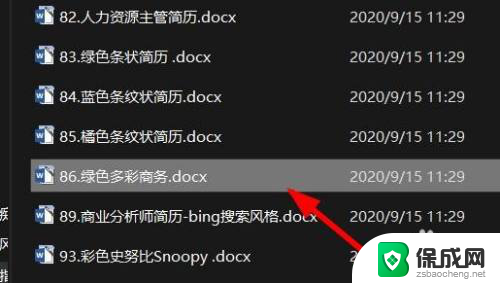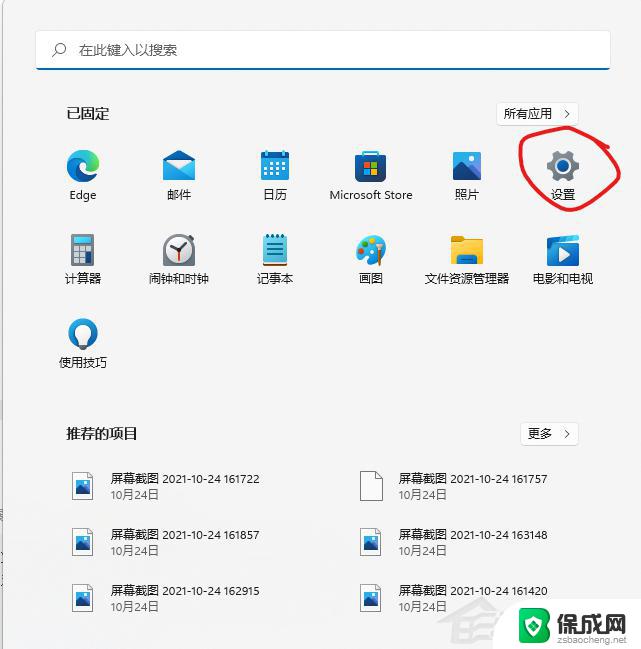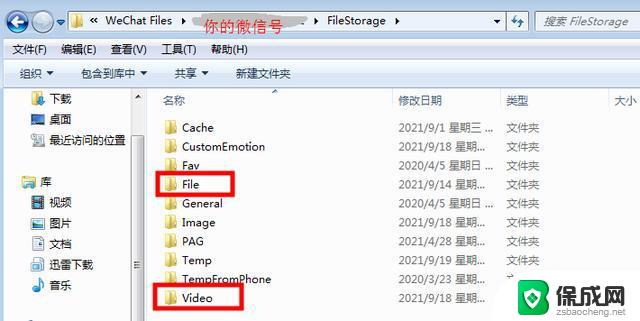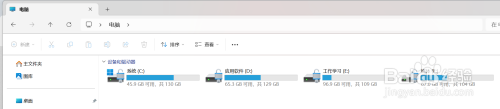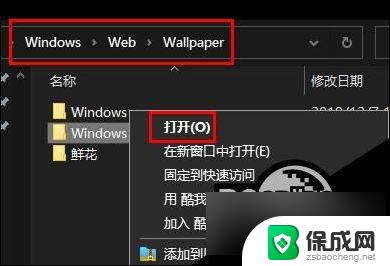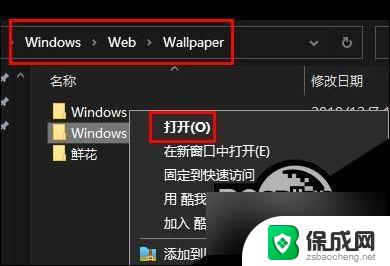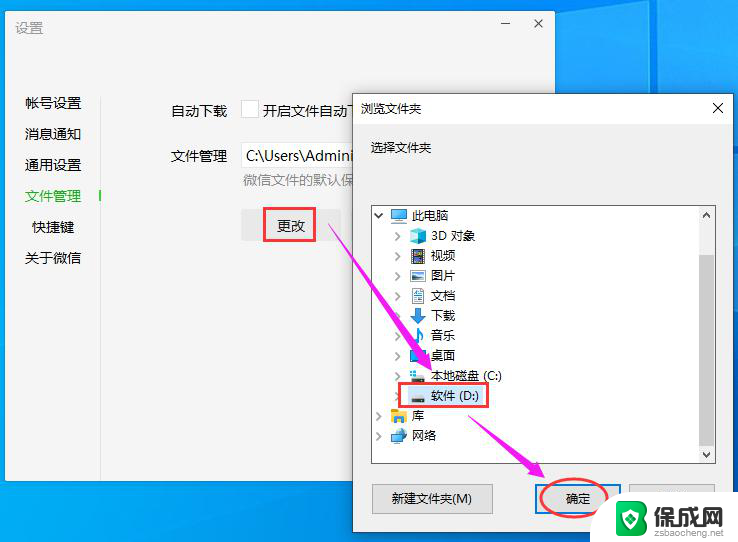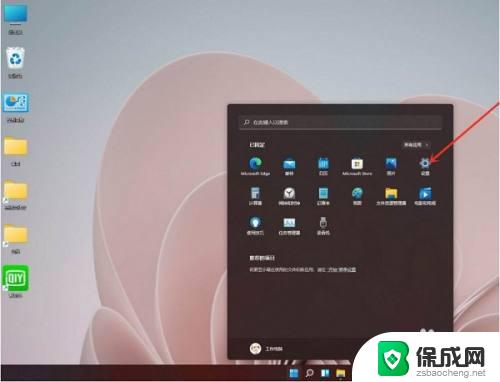windows11hosts文件 Windows11 Hosts文件在哪里
windows11hosts文件,Windows11 Hosts文件是一个重要的系统文件,它位于操作系统的系统目录下,Hosts文件是一个文本文件,用于将域名与IP地址进行映射,以实现域名解析的功能。在Windows11系统中,Hosts文件的默认位置是C:\Windows\System32\drivers\etc\hosts。通过编辑Hosts文件,我们可以手动添加或修改域名与IP地址的映射关系,从而实现一些特定的网络设置,如屏蔽广告、屏蔽恶意网站等。要注意的是,修改Hosts文件需要管理员权限,因此在编辑之前需要以管理员身份运行编辑工具。了解Hosts文件的位置和功能,对于我们深入理解Windows11系统的网络配置和安全性具有重要意义。
方法如下:
1.windows11 hosts文件位置路径在C:\Windows\System32\drivers\etc。
2.打开此电脑,双击打开C盘,进入Windows。

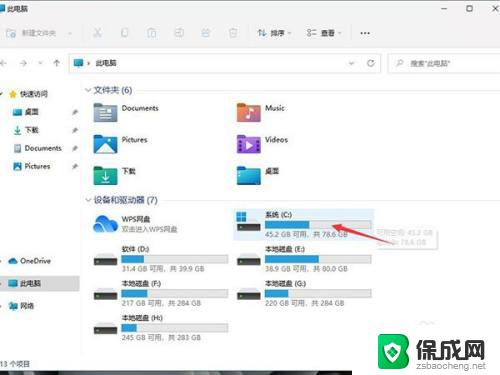
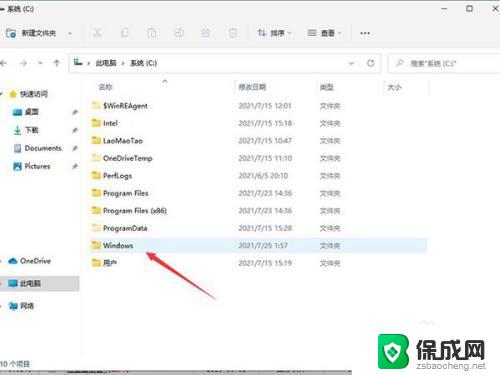
3.下拉列表找到并打开System32,接着进入drivers文件夹。
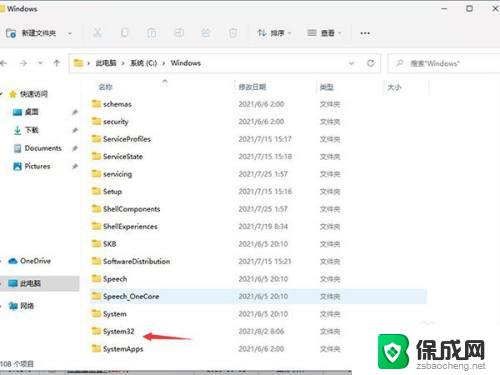
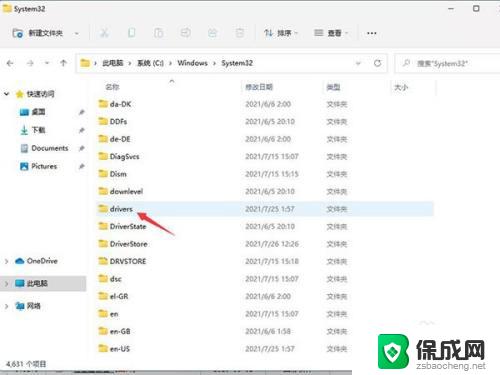
4.最后打开etc文件夹,即可看到hosts文件。
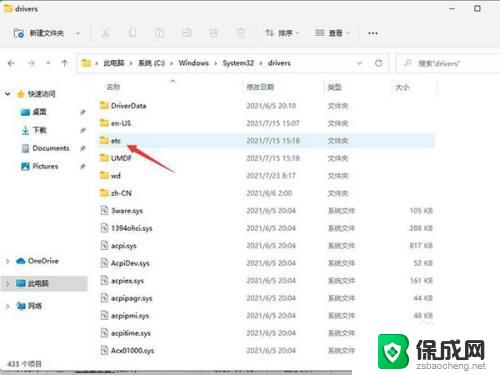
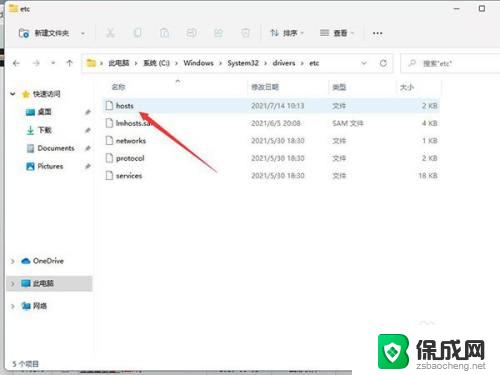
以上是完整的Windows 11 hosts文件内容,如果您遇到同样的问题,请参考本文提到的方法进行处理,希望这些方法能对您有所帮助。